Rješavanje problema s bibliotekom d3dx9_30.dll
Pogreška povezana s dinamičkom datotekom biblioteke d3dx9_30.dll je jedna od najčešćih. Korisnici ga mogu upoznati na početku većine igara i nekih programa dizajniranih za 3D modeliranje. Zato je to zato što je ova komponenta odgovorna za trodimenzionalnu grafiku i dio je paketa DirectX 9. U članku će vam reći što trebate učiniti da biste uklonili pogrešku.
sadržaj
Načini rješavanja problema d3dx9_30.dll
Iznad je rečeno da knjižnica d3dx9_30.dll pripada programu DirectX 9. Stoga se može zaključiti da za ispravljanje pogreške vezane uz odsutnost prethodno spomenute DLL datoteke, morat ćete instalirati ovaj program. Ali to nije jedini mogući način da se riješite pogreške. U nastavku će sve biti detaljno objašnjeno.
Prva metoda: DLL-Files.com Client
Ova aplikacija To je izvrstan alat za pretraživanje i instaliranje nedostajućih dinamičkih knjižnica u sustavu. Pomoću nje možete riješiti pogreška "Datoteka d3dx9_30 nedostaje" za nekoliko minuta. Nakon instalacije DLL-Files.com Client programa na računalo, pokrenite ga i slijedite ove korake:
- Upišite redak "d3dx9_30.dll" i kliknite označeni gumb na slici za pretraživanje.
- U rezultatima kliknite naziv pronađene biblioteke.
- U sljedećem prozoru kliknite "Instaliraj" .
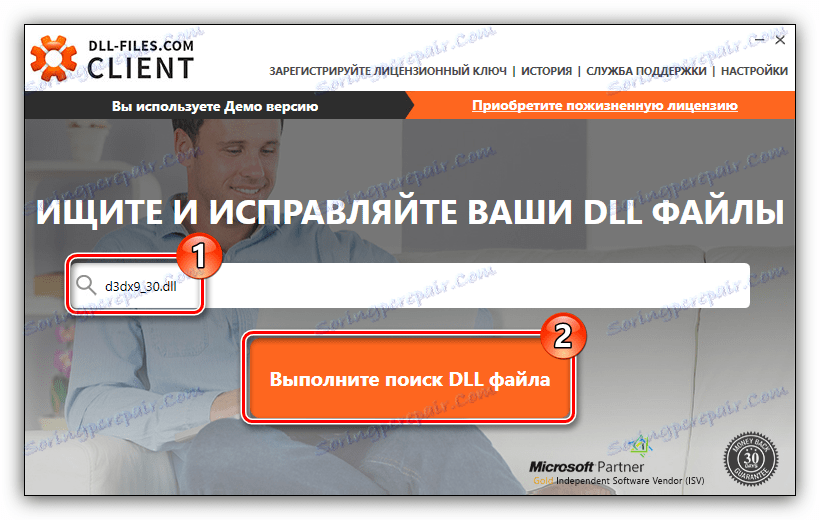

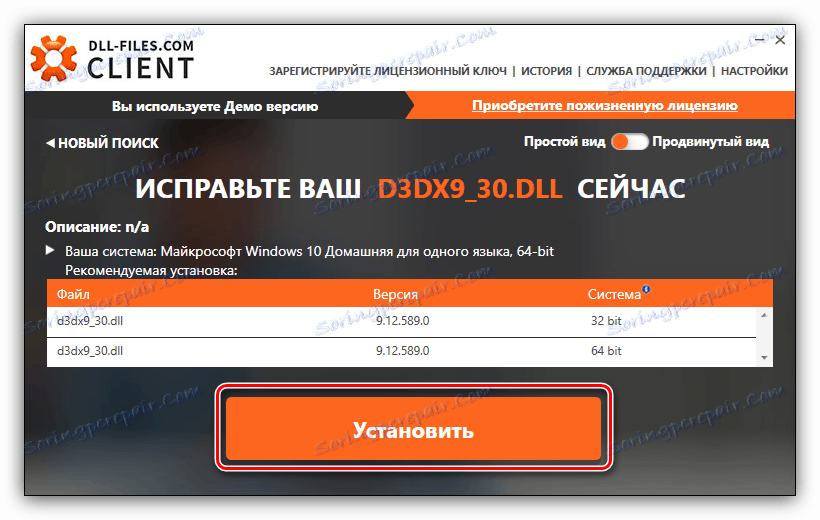
Zatim počnite preuzimati i instalirati DLL datoteku u sustav. Nakon završetka ovog procesa, igra i program, na čijem se početku pojavio pogreška, trebali bi se otvoriti bez ikakvih problema.
Druga metoda: Instalirajte DirectX 9
Instaliranje DirectX 9, također ćete postići željeni rezultat. Sada će se detaljno raspravljati o tome kako to učiniti, ali prvo preuzmite instalacijski program programa na vaše računalo.
Preuzmite instalacijski program za DirectX 9 na službenom web mjestu
Da biste to učinili:
- Slijedite gore navedenu vezu.
- S popisa odaberite jezik na kojem se prevodi vaš sustav i kliknite gumb "Preuzimanje" .
- U prozoru koji se pojavi poništite sve stavke i kliknite "Odbaci i nastavi" . To je neophodno, tako da se drugi programi ne mogu učitati s programom za instalaciju programa DirectX 9.
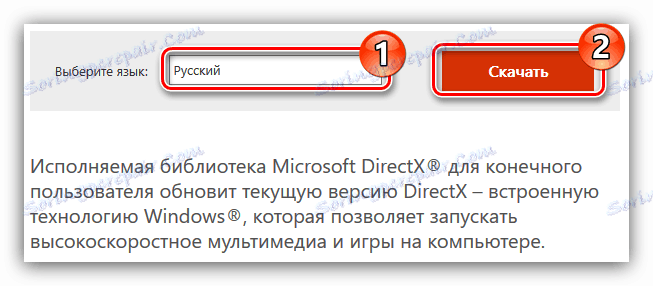
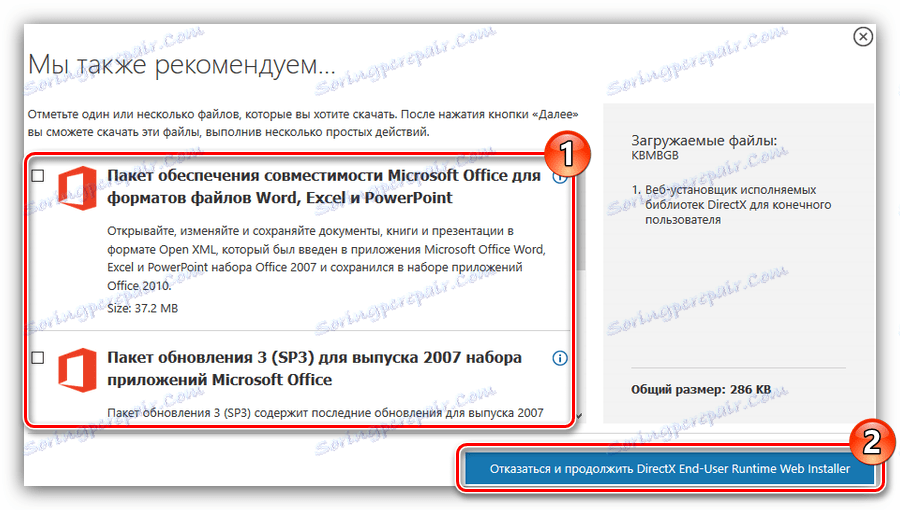
Tada će se instalater početi preuzimati. Nakon dovršetka postupka, instalirajte sljedeće:
- Pokrenite instalacijski program. Preporučuje se to u ime administratora, inače se može pojaviti poruka sustava s pogreškom. Da biste to učinili, kliknite desnom tipkom miša (PCM) i odaberite "Pokreni kao administrator" .
- Prihvatite uvjete licenčnog ugovora označavanjem odgovarajućeg okvira i klikom na gumb "Dalje" .
- Poništite okvir "Instaliraj ploču za biranje" ako ne želite da bude instaliran u vašem pregledniku. Zatim kliknite "Dalje" .
- Pričekajte da se postupak inicijalizacije dovrši, a zatim pročitajte izvješće i kliknite "Dalje" .
- Pričekajte za preuzimanje i instalaciju komponenata programa DirectX.
- Da biste dovršili instalaciju, kliknite "Završi" .
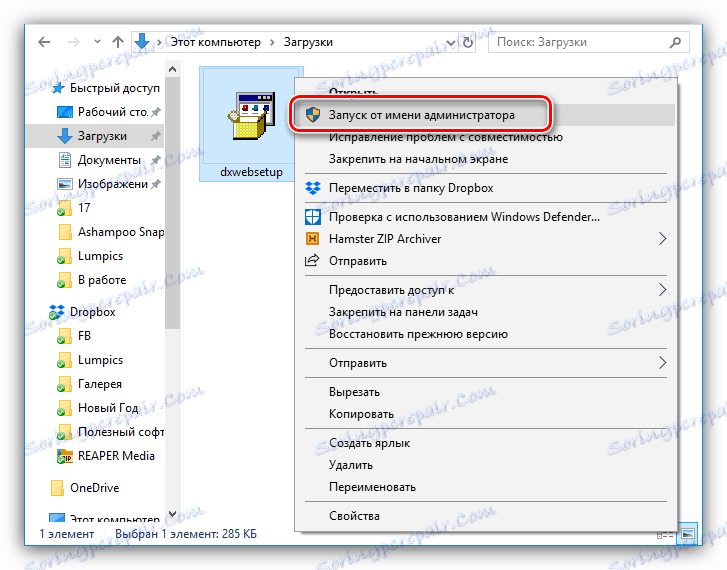
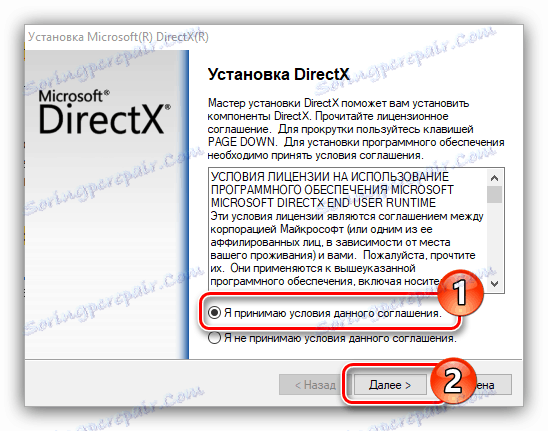
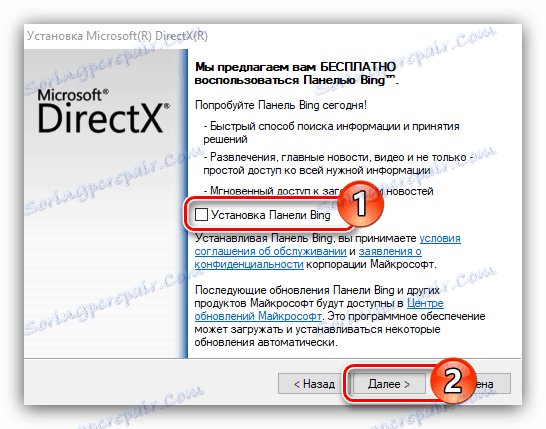
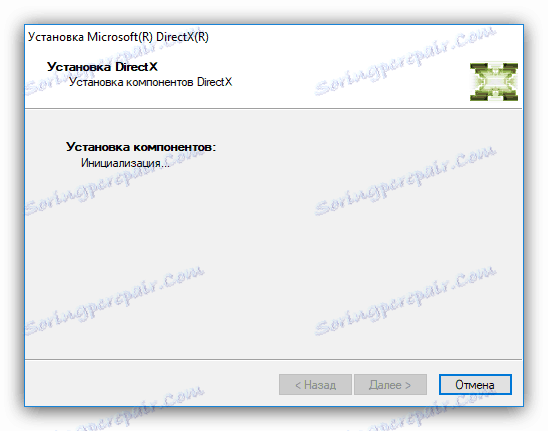
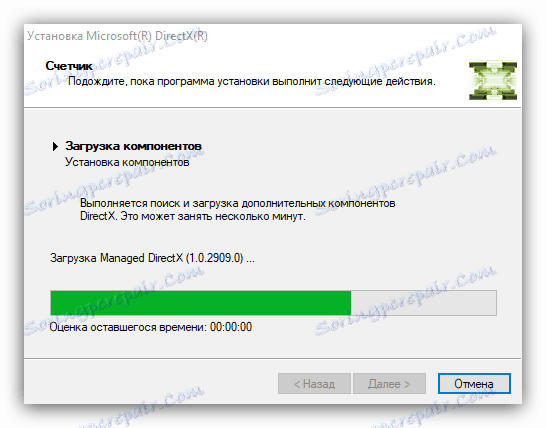
Nakon klika, prozor za instalaciju će se zatvoriti i bit će instalirane sve komponente DirectX 9, zajedno s potrebnom dinamičkom bibliotekom d3dx9_30.dll. Usput, ova metoda daje stotinu posto jamstvo u uklanjanju pogreške u pitanju.
3. metoda: preuzmite d3dx9_30.dll
Možete sami ispraviti pogrešku bez pomoćnog softvera. Da biste to učinili, preuzmite datoteku d3dx9_30.dll na računalo i premjestite ga u mapu "System32" ili "SysWOW64" (ovisno o kapacitetu sustava). Ovdje je točan put do ovih direktorija:
C:WindowsSystem32
C:WindowsSysWOW64
Najlakši način je otvaranje dviju mapa u Exploreru (mapu s bibliotekom i mapu u koju želite premjestiti) i povucite datoteku d3dx9_30.dll u željeni direktorij, kao što je prikazano na slici.
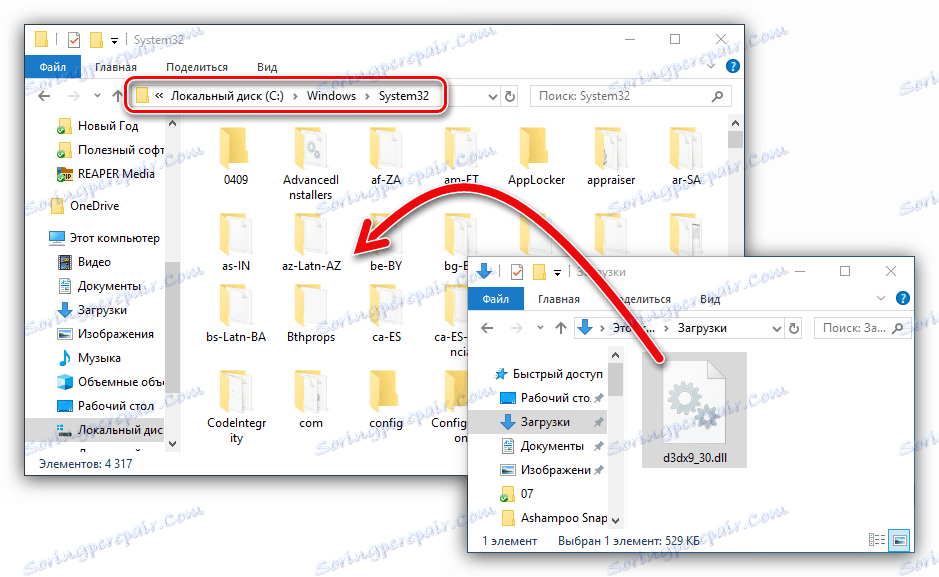
Ako koristite operativni sustav koji je došao prije sustava Windows 7, odredišni imenik može biti različit. Više detalja o tome napisano je u posebnom članku na našoj web stranici. Možda ćete morati registrirati premještenu biblioteku, ako grešku ne izgubite. Korak po korak vodič za registraciju dinamičnih knjižnica također je na našim stranicama.
